Cum să ocoliți cerințele TPM pentru a instala Windows 11

Utilizați acești pași simpli pentru a ocoli cerința TPM 2.0 Windows 11 pentru a continua instalarea fără eroarea Acest computer nu poate rula Windows 11.

Pe Windows 10, în cele din urmă, va trebui să depanați sau să configurați anumite setări de sistem pe care nu le veți putea modifica când sistemul de operare rulează. În aceste scenarii, puteți utiliza „Setări de pornire Windows” sau „Opțiuni avansate de pornire” pentru a depana, diagnostica și remedia aproape orice problemă de pe dispozitiv.
Experiența de pornire oferă multe modalități diferite de depanare și reparare a unui dispozitiv. De asemenea, deoarece problemele pot apărea din mai multe direcții diferite, Windows 10 oferă mai multe modalități de a accesa aceste instrumente.
În acest ghid , veți afla cinci moduri de a accesa opțiunile avansate de pornire, fie când încă rulați sistemul de operare, fie când computerul nu pornește corect, pentru a rezolva problema.
Accesați Pornirea avansată din Setări
Pentru a accesa „Pornirea avansată” cu Setări, urmați acești pași:
Deschide Setări pe Windows 10.
Faceți clic pe Actualizare și securitate .
Faceți clic pe Recuperare .
În secțiunea „Pornire avansată”, faceți clic pe butonul Repornire pentru a ajunge la „Pornire avansată” pe Windows 10.
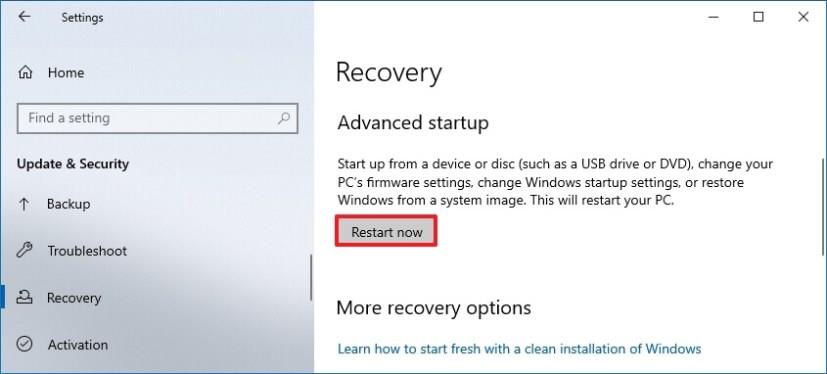
Butonul de pornire avansată
Notă rapidă: opțiunea de pornire avansată din aplicația Setări nu este disponibilă printr-o conexiune la desktop la distanță.
După ce ați finalizat pașii, această acțiune vă va deconecta imediat de la sesiunea curentă pentru a accesa experiența de pornire.
Accesați Pornirea avansată din meniul Quick Link
De asemenea, puteți utiliza meniul de alimentare din meniul Start, Manager de activități și Ecran de blocare pentru a accesa rapid opțiunile avansate de pornire.
Meniul Start
Pentru a utiliza meniul de alimentare din meniul Start pentru a accesa setările avansate pe Windows 10, urmați acești pași:
Deschide Start .
Faceți clic pe butonul Pornire .
Apăsați și mențineți apăsată tasta Shift și faceți clic pe butonul Restart .
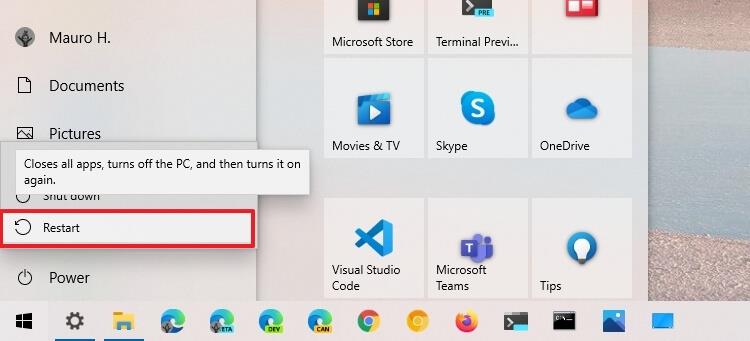
Opțiuni din meniul de alimentare
După ce finalizați pașii, acțiunea va declanșa Windows 10 pentru a accesa meniul de pornire avansat.
Puteți utiliza această metodă și în meniul de alimentare disponibil în meniul „Utilizator cu putere” ( tasta Windows + X ).
Gestionar de sarcini
Pentru a utiliza Managerul de activități pentru a accesa meniul avansat de pornire, urmați acești pași:
Utilizați comanda rapidă de la tastatură Ctrl + Alt + Delete pentru a afișa meniul.
Faceți clic pe butonul de pornire din colțul din dreapta jos.
Apăsați și mențineți apăsată tasta Shift și faceți clic pe butonul Restart .
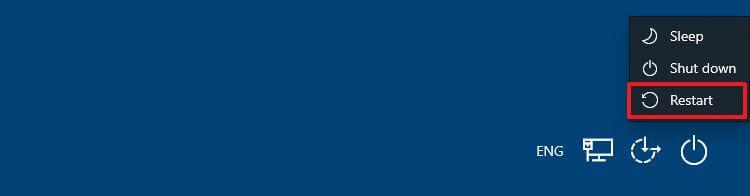
Ctrl + Alt + Del meniul de alimentare
După ce ați finalizat pașii, computerul vă va deconecta de la sesiunea curentă, iar Windows 10 va deschide opțiunile avansate de pornire.
Ecran de blocare
Pentru a accesa setările avansate de pornire din ecranul de blocare, urmați acești pași:
Deschide ecranul de blocare .
Accesați ecranul de conectare .
Faceți clic pe butonul de pornire din colțul din dreapta jos.
Apăsați și mențineți apăsată tasta Shift și faceți clic pe butonul Restart .

Opțiuni de blocare a energiei ecranului
Accesați pornirea avansată din linia de comandă
Pentru a accesa opțiunile de depanare și recuperare folosind linia de comandă, urmați acești pași:
Deschide Start .
Căutați Command Prompt , faceți clic dreapta pe rezultatul de sus, selectați opțiunea Executare ca administrator .
Tastați următoarea comandă și apăsați Enter :
oprire /r /o /f /t 00
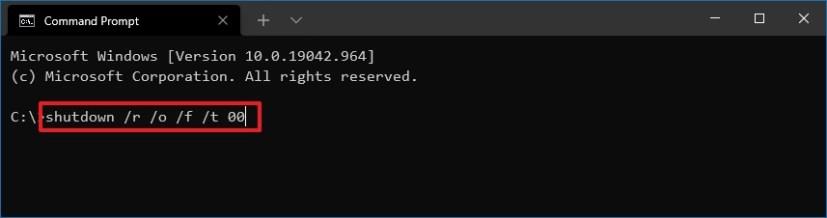
Comanda de închidere a promptului de comandă
După ce finalizați pașii, Windows 10 va accesa mediul de recuperare.
Accesați pornirea avansată din configurarea Windows 10
Dacă nu puteți porni Windows 10, puteți utiliza o unitate flash USB pentru a accesa Setările de pornire Windows.
Va trebui să creați un mediu de instalare bootabil și apoi să utilizați acești pași:
Porniți dispozitivul cu suportul USB bootabil.
Faceți clic pe butonul Următorul .
Faceți clic pe opțiunea Reparați computerul din colțul din stânga jos.
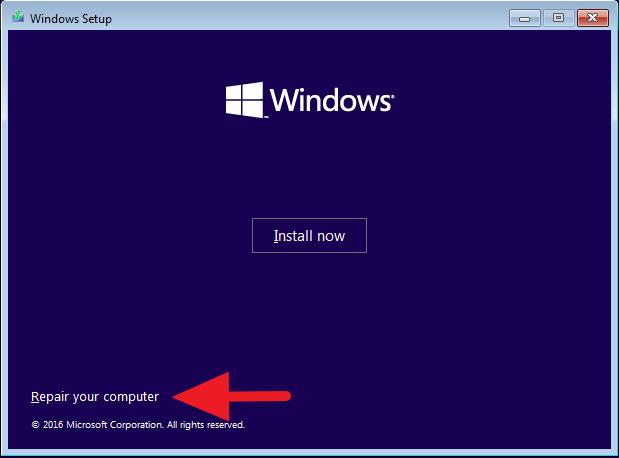
Reparați opțiunea computerului
După ce ați finalizat pașii, programul de instalare Windows va deschide mediul de pornire avansat.
Accesați pornirea avansată din Reparație automată
Dacă Windows 10 nu pornește pe dispozitivul dvs. și nu aveți fișierele de instalare a sistemului de operare, atunci puteți utiliza următorii pași:
Apăsați butonul de pornire.
Imediat după autotestarea la pornire (POST) și vedeți sigla albastră Windows, apăsați din nou butonul de pornire pentru a opri.
Repetați pașii nr. 1 și nr. 2 de două ori. La a treia repornire, sistemul de operare ar trebui să intre în Windows Recovery Environment (Windows RE), unde vor fi efectuate multe teste de diagnosticare pentru a remedia orice probleme de pornire. Cu toate acestea, veți primi și o opțiune pentru a accesa Setările de pornire Windows.
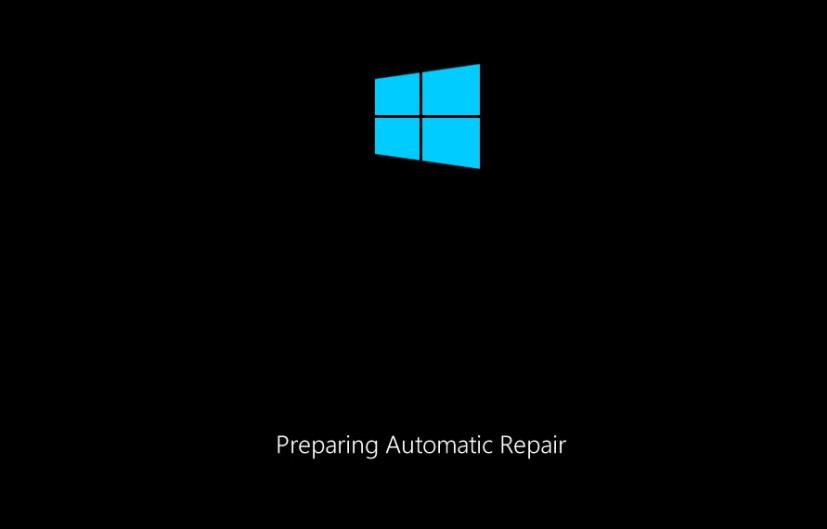
Pregătirea ecranului de reparare automată – Windows 10
Selectați-vă contul și confirmați parola.
Faceți clic pe butonul Continuare .
Faceți clic pe butonul Pornire avansată pentru a continua.
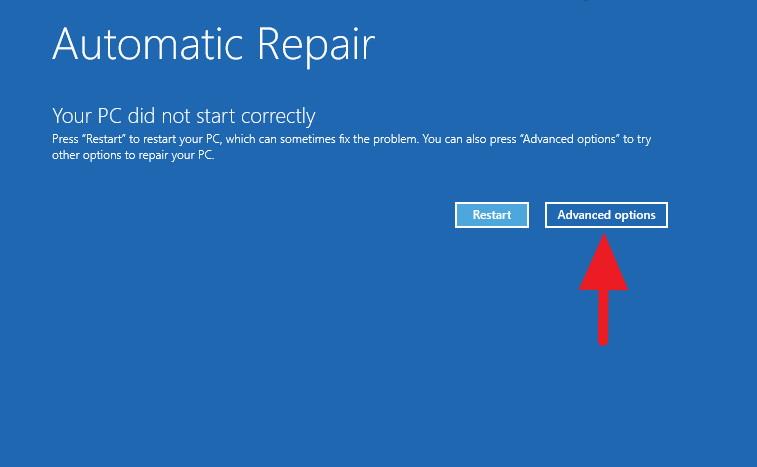
Opțiuni avansate reparații automate
După ce finalizați pașii, Windows 10 va deschide mediul de pornire avansat.
Cum să utilizați opțiunile avansate de pornire pe Windows 10
Când vă aflați pe primul ecran „Pornire avansată”, faceți clic pe opțiunea Depanare . Din pagina „Depanare”, veți putea accesa caracteristica Reset this PC , care vă va ajuta să reinstalați Windows 10 fără a vă pierde fișierele, setările și aplicațiile sau puteți, de asemenea, să efectuați o instalare curată a sistemului de operare .
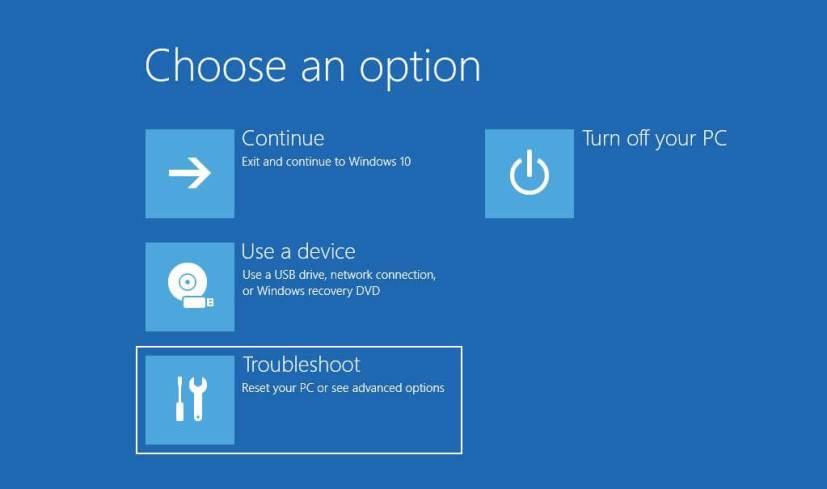
Pornire avansată, opțiune de depanare
Puteți accesa mai multe opțiuni de depanare în ecranul Opțiuni avansate, cum ar fi „Restaurare sistem”, pentru a restabili computerul la o stare bună de funcționare anterioară. De asemenea, puteți accesa instrumentul „System Image Recovery” , care vă permite să recuperați setările și programele Windows 10 dintr-o anumită copie de rezervă completă a sistemului. Și puteți remedia diverse probleme, cum ar fi probleme cu bootloader-ul care opresc încărcarea sistemului de operare folosind „Reparare pornire”.
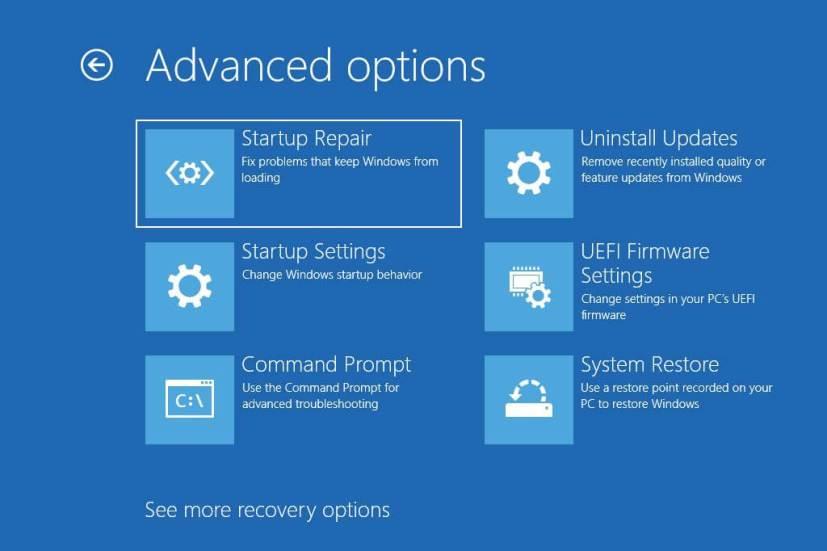
Opțiuni avansate
În plus, puteți lansa și „Prompt de comandă” pentru a efectua depanare avansată. Opțiunea „Setări de pornire” vă permite să porniți în modul sigur pentru a vă repara dispozitivul de drivere proaste sau probleme cu anumite aplicații. În cele din urmă, veți vedea o opțiune pentru a dezinstala actualizările de calitate sau de caracteristici atunci când acestea cauzează probleme și, în funcție de dispozitivul dvs., veți vedea o opțiune pentru a accesa setările firmware-ului UEFI.
În timp ce diferitele metode de accesare a instrumentelor de depanare urmăresc să remedieze Windows 10, puteți folosi și aceleași instrucțiuni pentru a depana și a repara problemele Windows 8.1.
Dacă utilizați BitLocker, va trebui să dezactivați caracteristica de securitate înainte de a accesa opțiunile avansate de pornire.
Utilizați acești pași simpli pentru a ocoli cerința TPM 2.0 Windows 11 pentru a continua instalarea fără eroarea Acest computer nu poate rula Windows 11.
Puteți reseta aplicația Setări Windows 10 în două moduri, dacă nu funcționează, nu se deschide, se blochează în continuare sau altă problemă. Iată cum.
Pentru a crea o copie de rezervă a Registrului pe Windows 11, utilizați System Restore pentru a crea un punct de restaurare sau pentru a exporta baza de date cu Registry Editor. Iată cum.
Pentru a încărca rapid aplicațiile Android pe Windows 11, instalați aplicația WSATools, selectați fișierul apk și faceți clic pe butonul Instalare. Simplu.
Macrium Reflect este un instrument excelent pentru clonarea unităților, indiferent dacă înlocuiți un HDD cu un SSD sau creați o copie de rezervă completă. Iată cum să-l folosești.
Dacă Lumina de noapte pentru Windows 10 apare îngroșată, puteți remedia rapid această problemă prin resetarea manuală a setărilor — Iată cum se face.
Pe Windows 10, eroarea 0xC1900200 – 0x20008 și 0xC1900202 – 0x20008 înseamnă că computerul dvs. nu îndeplinește cerințele minime. Verificați remedierea problemei
XAMPP pentru Windows 10 este ușor de instalat, dar trebuie să știți cum să configurați Apache și phpMyAdmin pentru ca totul să funcționeze corect.
Trebuie să curățați instalarea Windows 10? Iată cum se face acest lucru de pe USB, Instrumentul de creare media, Resetarea acestui computer, montarea ISO pe SSD sau HDD.
Puteți activa sau dezactiva Desktop la distanță (RDP) pe Windows 10 folosind comanda PowerShell și, în acest ghid, veți afla cum.
Dacă trebuie să rulați o mașină virtuală pe Windows 10, puteți utiliza Hyper-V gratuit și iată cum să activați sau să eliminați funcția.
Acesta este cel mai rapid mod de a șterge un folder mare cu mii de fișiere și subfoldere pe Windows 10. Iată cum.
Pentru a activa tema întunecată a terminalului Windows, puteți utiliza setările de aspect sau fișierul Settings.json și aici cum să le folosiți pe ambele.
Terminalul Windows vă permite să schimbați schema de culori (tema) utilizând setările UI și fișierul Settings.json. Iată cum și cum să creați scheme.
Pentru a evita problemele de actualizare la Windows 11 22H2, utilizați numai Windows Update, creați o copie de rezervă, eliminați aplicațiile de securitate, deconectați dispozitivele și...
Utilizați System Image Backup pentru a crea o copie de rezervă completă pe Windows 11. Instrumentul funcționează și cu Command Prompt cu comanda wbAdmin. Iată cum.
Terminalul Windows vă permite să resetați toate setările ștergând sau ștergând fișierul Settings.json și iată trei modalități de a face acest lucru.
Pentru a edita setările winget, deschideți Command Prompt (administrator), rulați comanda winget settings, personalizați setările și salvați.
Windows 10 arată folderul RegBack cu stupi de registry de 0 kb? Pentru că opțiunea este dezactivată, utilizați acești pași pentru a activa backupul automat al registrului.
Pe Windows 11, puteți dezactiva firewall-ul utilizând aplicația Windows Security, Control Panel, Command Prompt sau PowerShell. Iată cum.
Dacă întâmpinați erori sau blocări, urmați pașii pentru a efectua o restaurare a sistemului în Windows 11 pentru a readuce dispozitivul la o versiune anterioară.
Dacă cauți cele mai bune alternative la Microsoft Office, iată 6 soluții excelente pentru a te ajuta să începi.
Acest tutorial îți arată cum să creezi un shortcut pe desktopul Windows care deschide un prompt de comandă într-o locație specifică.
Descoperiți mai multe moduri de a rezolva un update Windows corupt dacă dispozitivul dumneavoastră are probleme după instalarea unui update recent.
Te lupți cu setarea unui videoclip ca protector de ecran în Windows 11? Îți arătăm cum să o faci folosind un software gratuit ideal pentru mai multe formate de fișiere video.
Sunteți deranjat de funcția Narațiune în Windows 11? Aflați cum să dezactivați vocea Narațiunii prin mai multe metode ușoare.
Cum să activați sau dezactivați sistemul de criptare a fișierelor pe Microsoft Windows. Descoperiți diferitele metode pentru Windows 11.
Dacă tastatura ta face dublu spațiu, repornește computerul și curăță tastatura. Apoi, verifică setările tastaturii tale.
Vă arătăm cum să rezolvați eroarea Windows nu se poate conecta pentru că profilul dvs. nu poate fi încărcat atunci când vă conectați la un computer prin Desktop Remote.
Ceva s-a întâmplat și PIN-ul tău nu este disponibil pe Windows? Nu panică! Există două soluții eficiente pentru a remedia această problemă și a-ți restabili accesul la PIN.


























